
Το Google Chrome μπορεί να σώσει την ιστοσελίδα τους κωδικούς πρόσβασης σας και θα σας βοηθήσει να συμπληρώσετε αυτόματα την επόμενη φορά που θα επισκέπτεστε τις ιστοσελίδες σας. Αν δεν το έχετε κάνει ήδη, εδώ είναι πώς μπορείτε να ενεργοποιήσετε του Chrome ενσωματωμένο διαχειριστή κωδικός πρόσβασης για επιτραπέζιους υπολογιστές και τα κινητά σας.
Τρόποι για αποθήκευση κωδικών πρόσβασης στο Chrome
Υπάρχουν τρεις τρόποι για να ενεργοποιήσετε τη λειτουργία εξοικονόμησης κωδικό πρόσβασης στο Chrome. Σημειώστε ότι συγχρονίζεται Chrome κωδικούς πρόσβασής σας με το λογαριασμό σας στο Google, το οποίο σημαίνει ότι αν ενεργοποιήσετε το Chrome να αποθηκεύσει κωδικούς πρόσβασης σε μια συσκευή, η αλλαγή εφαρμόζεται αυτόματα σε όλες τις συνδεδεμένες συσκευές σας.
Για παράδειγμα, αν ενεργοποιήσετε την επιλογή για να αποθηκεύσετε τους κωδικούς πρόσβασης στο Chrome στην επιφάνεια εργασίας, η εφαρμογή Chrome στο smartphone σας θα πρέπει επίσης να ενεργοποιείται αυτόματα αυτό το χαρακτηριστικό. Έτσι, μπορείτε να χρησιμοποιήσετε τη μέθοδο που είναι κατάλληλη για σας.
ΣΧΕΤΙΖΕΤΑΙ ΜΕ: Πώς να μετατρέψει Συγχρονισμός On ή Off στο Chrome
Αποθήκευση κωδικών πρόσβασης στο Chrome για επιφάνεια εργασίας
Για να ενεργοποιήσετε διευθυντής κωδικού πρόσβασης του Chrome σε Windows, Mac, Linux, ή Chromebook υπολογιστή σας, πρώτα, ανοίξτε το Chrome στον υπολογιστή σας.
Στην επάνω δεξιά γωνία του Chrome, κάντε κλικ στους τρεις τελείες.
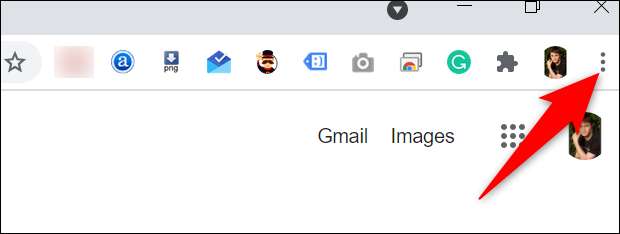
Από το μενού τριών κουκίδων, επιλέξτε "Ρυθμίσεις".

Στη σελίδα «Ρυθμίσεις», στην αριστερή πλευρική γραμμή, κάντε κλικ στην επιλογή «Αυτόματη συμπλήρωση».
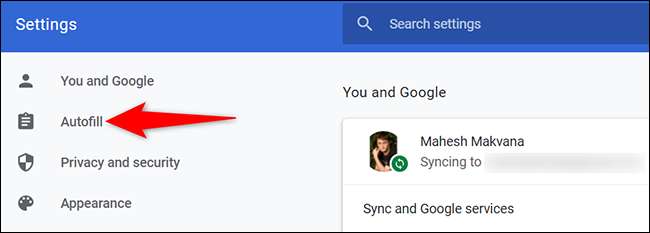
Στην ενότητα «Αυτόματη συμπλήρωση» στα δεξιά, κάντε κλικ στο «Κωδικοί πρόσβασης».
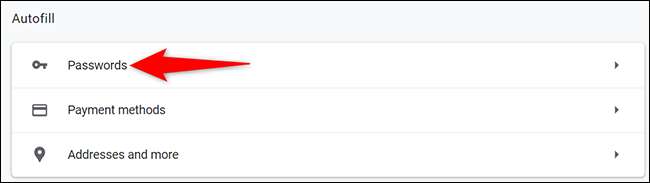
Στο επάνω μέρος της σελίδας «Κωδικοί πρόσβασης», ενεργοποιήστε το «Προσφορά για αποθήκευση κωδικών πρόσβασης» επιλογή.
Υπόδειξη: Στο μέλλον, αν αποφασίσετε ότι δεν θέλετε προτροπές κωδικό πρόσβασης από το Chrome, απενεργοποιήστε την «Προσφορά για αποθήκευση κωδικών πρόσβασης» επιλογή και πάλι.
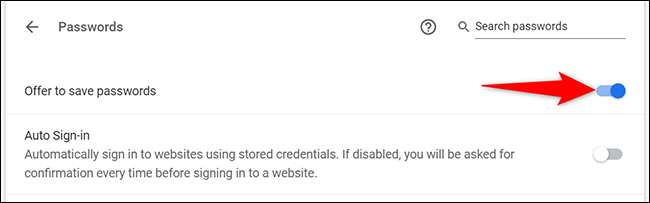
Και αυτό είναι. Από τώρα και στο εξής, όταν συνδέεστε σε μια τοποθεσία στο Chrome σε οποιαδήποτε από τις συσκευές σας, το πρόγραμμα περιήγησης θα σας ζητήσει να αποθηκεύσετε τον κωδικό πρόσβασής σας για εκείνη την περιοχή. Στη συνέχεια, μπορείτε επίσης χειροκίνητα δείτε τους αποθηκευμένους κωδικούς πρόσβασης στο Chrome .
Αποθήκευση κωδικών πρόσβασης στο Chrome για κινητά
Για να πάρετε Chrome στη συσκευή σας iPhone, iPad ή Android με την προσφορά για να σώσει τους κωδικούς πρόσβασης, ανοίξτε το Chrome στο τηλέφωνό σας.
Αγγίξτε τις τρεις τελείες στο Chrome στο τηλέφωνό σας. Αν είστε στο Android, αυτά τα σημεία είναι στην πάνω δεξιά γωνία του Chrome. Αν είστε σε ένα iPhone ή iPad, θα βρείτε αυτές τις τελείες στην κάτω δεξιά γωνία.
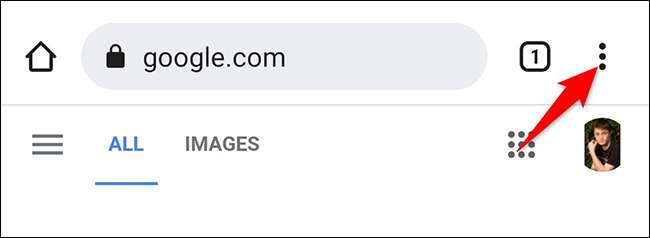
Στο μενού τριών τελείες που ανοίγει, πατήστε «Ρυθμίσεις».
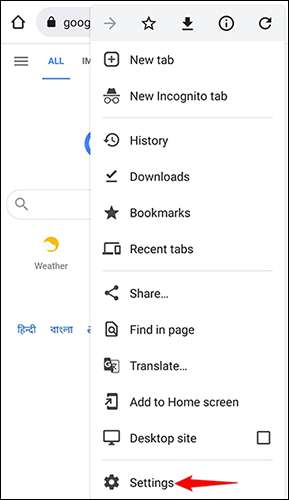
Στη σελίδα «Ρυθμίσεις» ενότητα, στα «βασικά», πατήστε «Κωδικοί πρόσβασης».
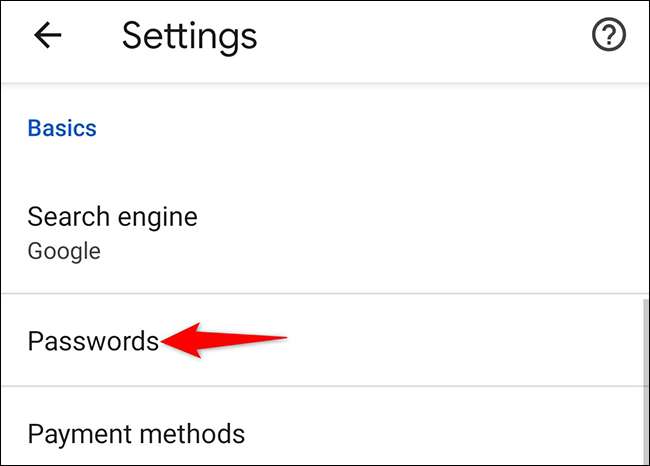
Στη σελίδα «Κωδικοί πρόσβασης», εναλλαγή στην επιλογή «Αποθήκευση κωδικών πρόσβασης».
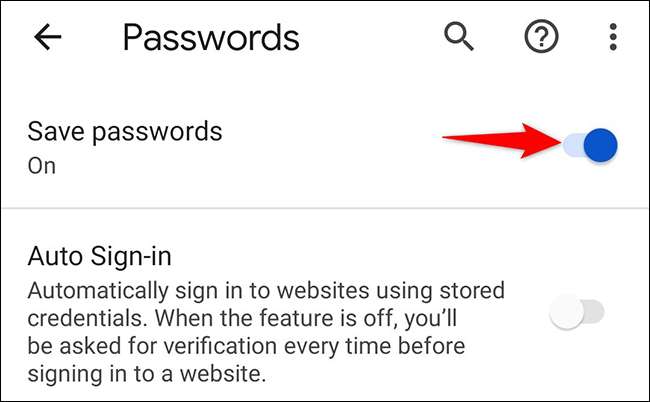
Και αυτό είναι όλο. Αν ποτέ θέλετε, μπορείτε να διαγράψετε τους αποθηκευμένους κωδικούς πρόσβασης στο Chrome στις συσκευές σας.
Αποθήκευση κωδικών πρόσβασης στο Chrome Χρήση του Password Manager Ιστοσελίδα
Ο τρίτος τρόπος για να μπορέσει Chrome για να αποθηκεύσετε τους κωδικούς πρόσβασης site σας είναι να κάνετε εναλλαγή σε μια επιλογή στο χώρο το Password Manager της Google. Το πλεονέκτημα αυτής της επιλογής είναι ότι σας επιτρέπει να ενεργοποιήσετε τη λειτουργία ακόμα και όταν χρησιμοποιείτε ένα πρόγραμμα περιήγησης εκτός του Chrome .
ΣΧΕΤΙΖΕΤΑΙ ΜΕ: Τις καλύτερες εναλλακτικές λύσεις για τις εφαρμογές Google στο Android
Για να χρησιμοποιήσετε αυτήν τη μέθοδο, ανοίξτε ένα πρόγραμμα περιήγησης στο web στη συσκευή σας και την πρόσβαση στην Το Password Manager της Google ιστοσελίδα. Συνδεθείτε στο site με τον ίδιο λογαριασμό Google που χρησιμοποιείτε στο Chrome.
Όταν ανοίξει η ιστοσελίδα Password Manager, στην επάνω δεξιά γωνία, κάντε κλικ στο «Επιλογές κωδικού πρόσβασης» (ένα εικονίδιο με το γρανάζι).
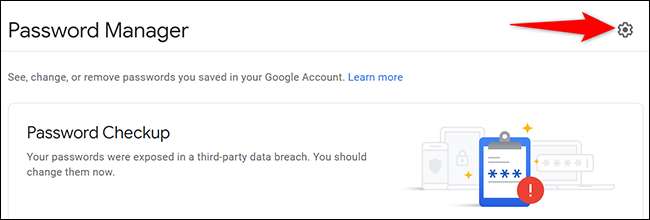
Θα προσγειωθεί σε μια σελίδα «Ρυθμίσεις». Εδώ, στην κορυφή, ενεργοποιήστε την «Προσφορά για αποθήκευση κωδικών πρόσβασης» επιλογή.
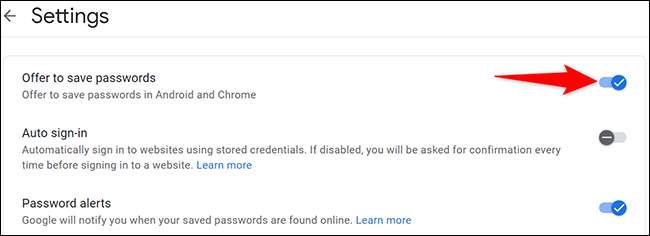
Είσαι έτοιμος.
Από τώρα και στο εξής, ανεξάρτητα από τη μέθοδο που χρησιμοποιήσατε παραπάνω, το Chrome θα ξεκινήσει να σας προωθήσει να αποθηκεύσετε τους κωδικούς πρόσβασης σε όλες τις συσκευές υπογραφής σας. Πολύ βολικό!
Εκτός από το Chrome, μπορείτε επίσης να χρησιμοποιήσετε Αφιερωμένες εφαρμογές διαχειριστή κωδικού πρόσβασης Για να αποθηκεύσετε τους κωδικούς πρόσβασης ιστότοπου. Χρησιμοποιώντας αυτές τις εφαρμογές Κάνει την υπογραφή στους ιστότοπούς σας πιο γρήγορα και πιο βολικό.
ΣΧΕΤΙΖΕΤΑΙ ΜΕ: Γιατί πρέπει να χρησιμοποιήσετε έναν διαχειριστή κωδικού πρόσβασης και πώς να ξεκινήσετε







